Pertanyaan
Masalah: Bagaimana cara memperbaiki kode kesalahan "A breakpoint telah tercapai" 0x80000003 di Windows?
Halo. Hampir setiap kali saya mencoba mematikan komputer Windows saya, saya menerima pesan “A breakpoint has been reach” dengan kode kesalahan 0x80000003. Bagaimana cara memperbaikinya?
Jawaban Terpecahkan
Windows kemungkinan besar adalah sistem operasi paling populer di dunia. Orang menggunakannya karena memiliki antarmuka yang ramah pengguna, pemecah masalah bawaan, kemampuan penyesuaian, dan banyak fungsi lainnya. Sistem seperti ini mengandalkan ribuan proses yang berjalan di latar belakang agar tetap berjalan dengan lancar.
Bahkan jika satu proses tidak berfungsi, pengguna dapat mulai mengalami berbagai kesalahan, bug, gangguan, dll. Baru-baru ini, beberapa pengguna telah menjelaskan mengalami masalah saat mencoba mematikan komputer. Pesan "breakpoint telah tercapai" dengan kode kesalahan 0x80000003 muncul:
Breakpoint telah tercapai
0x80000003 terjadi di aplikasi di lokasi 0X0000000005CB7EF3
Klik OK untuk mengakhiri program
Sepertinya kesalahan umumnya muncul karena video game atau layanan serupa. Kabarnya, pesan kesalahan menunjuk ke Origin sebagai pelakunya. Namun, kemungkinan besar kesalahan tersebut terkait dengan Windows. Itu dapat muncul karena file sistem yang rusak atau kebocoran memori.[1]
Dalam panduan ini, Anda akan menemukan 4 metode yang dapat membantu Anda memperbaiki kode kesalahan “A breakpoint has been reach” 0x80000003 di Windows. Pemecahan masalah manual dapat menjadi proses yang panjang, sehingga Anda dapat menggunakan alat pemeliharaan seperti gambar ulangMesin Cuci Mac X9 yang dapat memperbaiki sebagian besar kesalahan sistem, BSOD,[2] file rusak, dan registri[3] masalah. Jika tidak, ikuti petunjuk langkah demi langkah di bawah ini.
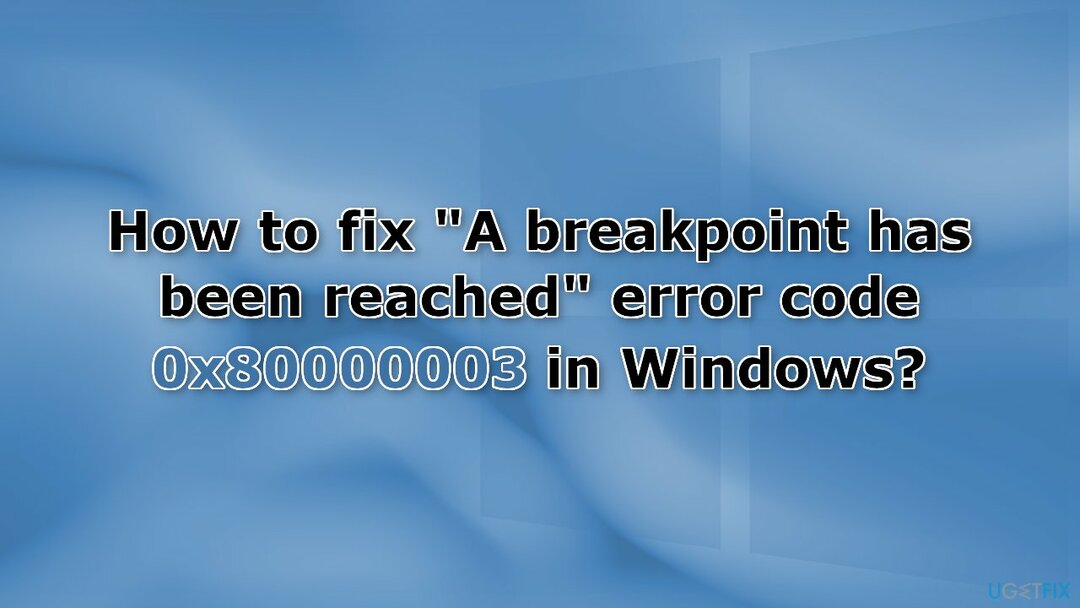
Metode 1. Perbaiki File Sistem yang Rusak
Untuk memperbaiki sistem yang rusak, Anda harus membeli versi berlisensi dari gambar ulang gambar ulang.
Gunakan perintah Command Prompt untuk memperbaiki kerusakan file sistem:
- Membuka Command Prompt sebagai administrator
- Gunakan perintah berikut dan tekan Memasuki:
sfc /scannow
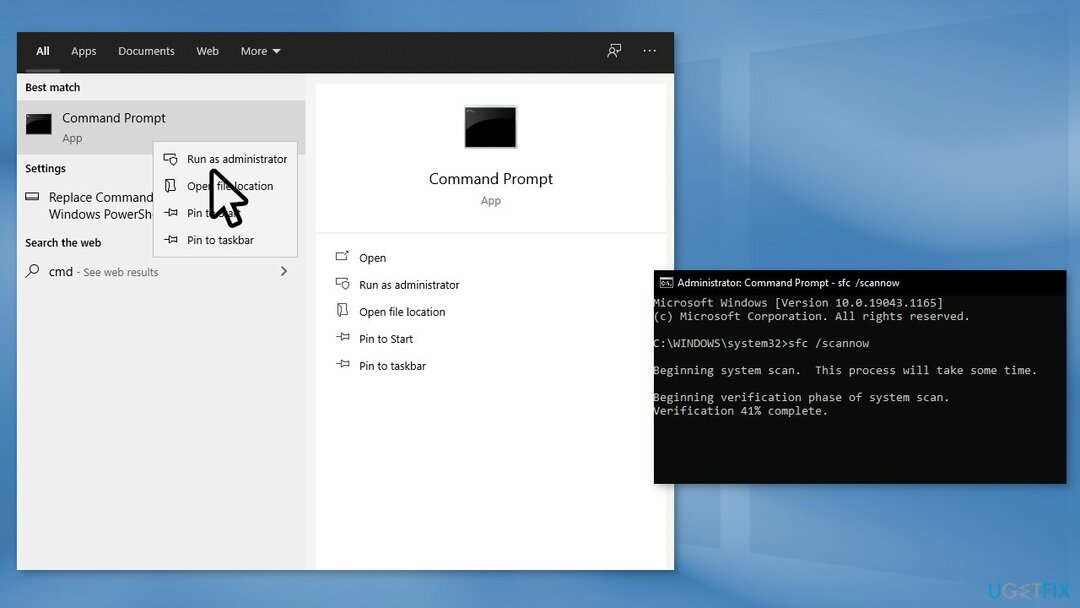
- Menyalakan ulang sistem Anda
- Jika SFC mengembalikan kesalahan, gunakan baris perintah berikut, tekan Memasuki setelah masing-masing:
DISM /Online /Cleanup-Image /CheckHealth
DISM /Online /Cleanup-Image /ScanHealth
DISM /Online /Cleanup-Image /RestoreHealth
Metode 2. Periksa Disk
Untuk memperbaiki sistem yang rusak, Anda harus membeli versi berlisensi dari gambar ulang gambar ulang.
- tekan Tombol Windows + R untuk membuka Lari kotak
- Jenis cmd dan tekan Ctrl + Shift + Enter untuk meluncurkannya
- Ketik perintah berikut dan tekan Memasuki:
chkdsk C: /r
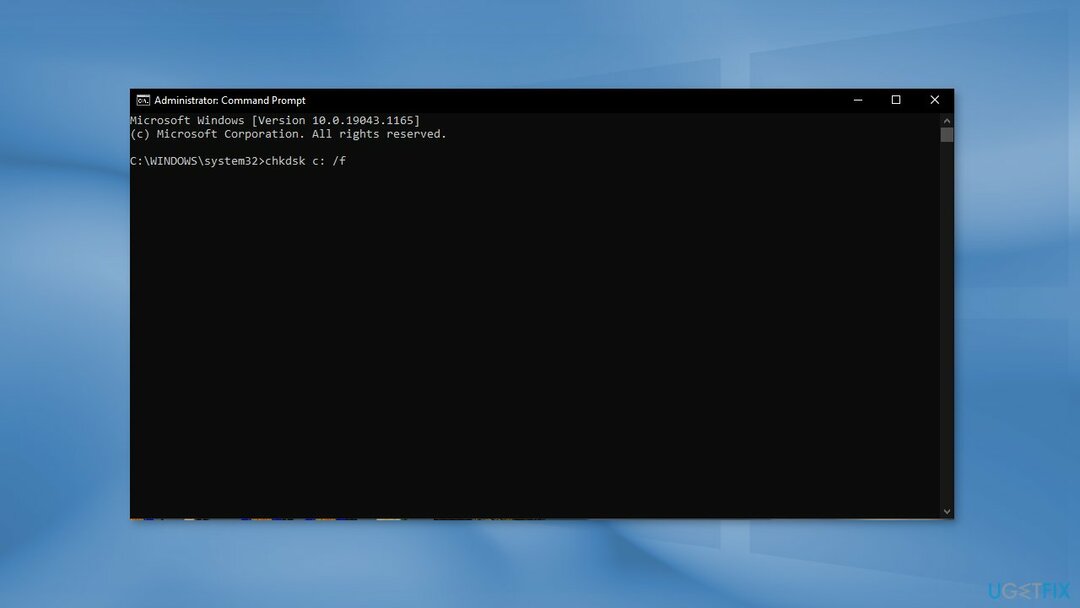
- Setelah pemindaian selesai mengulang kembali PC Anda
Metode 3. Jalankan Alat Diagnostik Memori
Untuk memperbaiki sistem yang rusak, Anda harus membeli versi berlisensi dari gambar ulang gambar ulang.
Kode kesalahan 0x80000003 juga bisa menjadi gejala kebocoran memori. Jalankan Alat Diagnostik Memori untuk memeriksa:
- tekan Tombol Windows + R untuk membuka kotak Jalankan
- Jenis mdsched.exe dan tekan Memasuki peluncuran Alat Diagnostik Memori
- Mengulang kembali PC Anda menggunakan prompt yang muncul
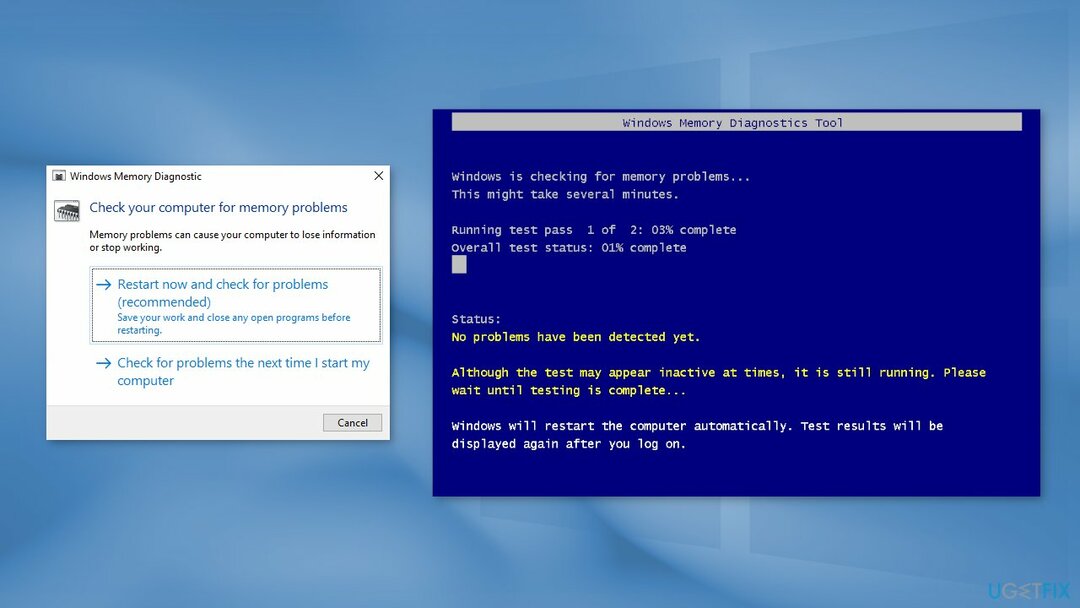
- Anda juga dapat melakukannya dengan mengetikkan perintah berikut:
shutdown.exe /r
- Setelah reboot, lakukan pemindaian dasar atau pilih Canggih pilihan seperti Ujimencampur atau Lulusmenghitung
- Memukul F10 untuk memulai tes
Metode 4. Buat Akun Administrator baru di Windows
Untuk memperbaiki sistem yang rusak, Anda harus membeli versi berlisensi dari gambar ulang gambar ulang.
- Pergi ke Pengaturan dan pilih Akun
- Pilih Keluarga & pengguna lain
- Pilih Tambahkan orang lain ke PC ini
- Klik Saya tidak memiliki informasi masuk orang ini, dan di halaman berikutnya, pilih Tambahkan pengguna tanpa akun Microsoft
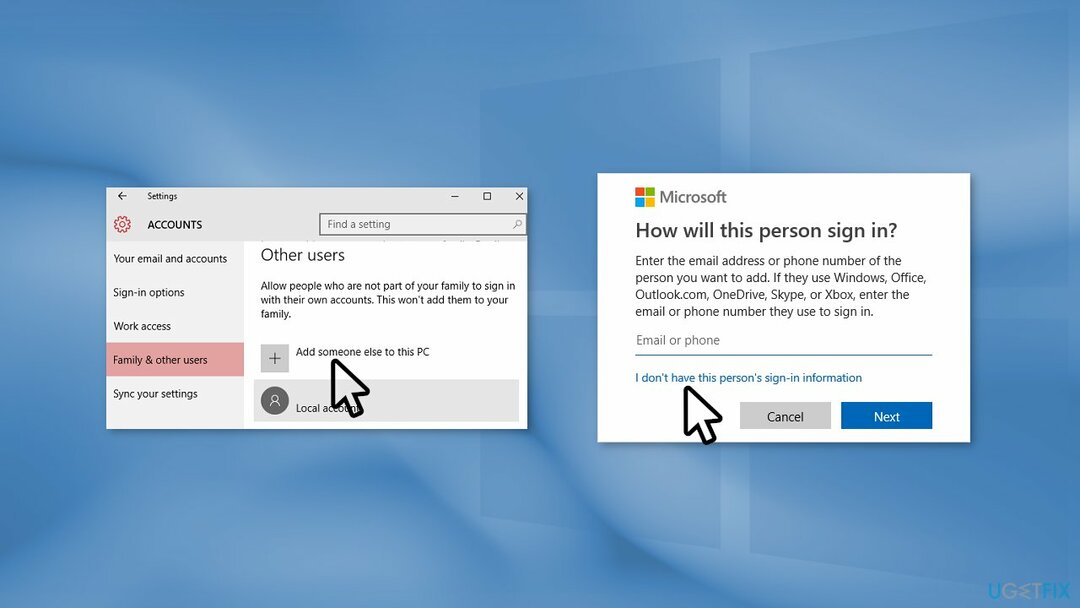
- Masukkan nama pengguna, kata sandi, atau petunjuk kata sandi, lalu pilih Lanjut
- Pergi ke Akun lagi
- Dibawah Keluarga & pengguna lain, pilih nama pemilik akun lalu pilih Ubah jenis akun
- Dibawah Jenis akun, Pilih Administrator, lalu pilih Oke
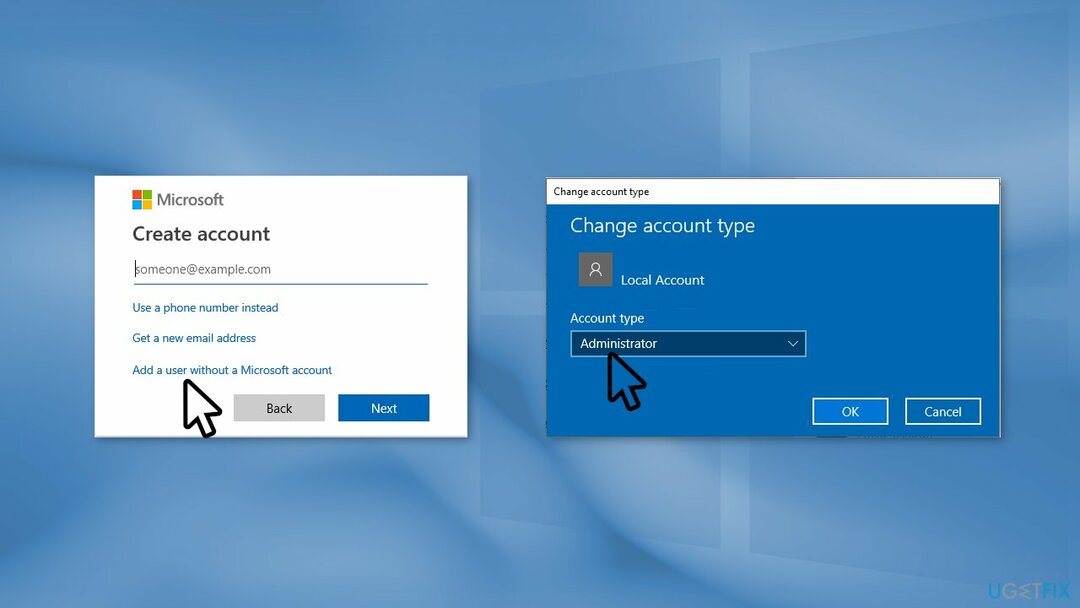
- Masuk dengan akun administrator baru
- Periksa apakah kesalahan berlanjut
Perbaiki Kesalahan Anda secara otomatis
tim ugetfix.com mencoba melakukan yang terbaik untuk membantu pengguna menemukan solusi terbaik untuk menghilangkan kesalahan mereka. Jika Anda tidak ingin bersusah payah dengan teknik perbaikan manual, silakan gunakan perangkat lunak otomatis. Semua produk yang direkomendasikan telah diuji dan disetujui oleh para profesional kami. Alat yang dapat Anda gunakan untuk memperbaiki kesalahan Anda tercantum di bawah ini:
Menawarkan
lakukan sekarang!
Unduh PerbaikiKebahagiaan
Menjamin
lakukan sekarang!
Unduh PerbaikiKebahagiaan
Menjamin
Jika Anda gagal memperbaiki kesalahan Anda menggunakan Reimage, hubungi tim dukungan kami untuk mendapatkan bantuan. Tolong, beri tahu kami semua detail yang menurut Anda harus kami ketahui tentang masalah Anda.
Proses perbaikan yang dipatenkan ini menggunakan database 25 juta komponen yang dapat menggantikan file yang rusak atau hilang di komputer pengguna.
Untuk memperbaiki sistem yang rusak, Anda harus membeli versi berlisensi dari gambar ulang alat penghapus malware.

VPN sangat penting dalam hal privasi pengguna. Pelacak online seperti cookie tidak hanya dapat digunakan oleh platform media sosial dan situs web lain tetapi juga Penyedia Layanan Internet Anda dan pemerintah. Bahkan jika Anda menerapkan pengaturan paling aman melalui browser web Anda, Anda masih dapat dilacak melalui aplikasi yang terhubung ke internet. Selain itu, browser yang berfokus pada privasi seperti Tor bukanlah pilihan yang optimal karena kecepatan koneksi yang berkurang. Solusi terbaik untuk privasi utama Anda adalah Akses Internet Pribadi – anonim dan aman saat online.
Perangkat lunak pemulihan data adalah salah satu opsi yang dapat membantu Anda pulihkan file Anda. Setelah Anda menghapus file, itu tidak menghilang begitu saja – itu tetap ada di sistem Anda selama tidak ada data baru yang tertulis di atasnya. Pemulihan Data Pro adalah perangkat lunak pemulihan yang mencari salinan yang berfungsi dari file yang dihapus di dalam hard drive Anda. Dengan menggunakan alat ini, Anda dapat mencegah hilangnya dokumen berharga, tugas sekolah, foto pribadi, dan file penting lainnya.